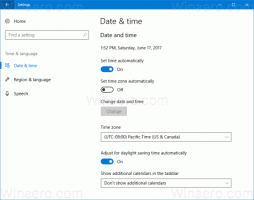Намерете антивирусната версия на Windows Defender в Windows 10
Как да намерите Windows Defender Antivirus Definition Version в Windows 10
Windows Defender Antivirus използва дефиниции за разузнаване на сигурността за откриване на заплахи. Windows 10 автоматично изтегля най-новата информация, налична чрез Windows Update. Ето как да намерите текущата си версия на Windows Defender Antivirus и нейните дефиниции.
Windows Defender е антивирусното приложение по подразбиране, доставяно с Windows 10. По-ранните версии на Windows като Windows 8.1, Windows 8, Windows 7 и Vista също го имаха, но преди това беше по-малко ефективна, тъй като сканираше само шпионски и рекламен софтуер. В Windows 8 и Windows 10 Defender се основава на приложението Microsoft Security Essentials, което предлага по-добра защита чрез добавяне на пълна защита срещу всички видове зловреден софтуер. Microsoft преименува приложението Microsoft Defender.
Последната версия на Windows 10 идва с ново приложение, наречено Windows Security. Приложението, известно преди като "Windows Defender Dashboard" и "Windows Defender Security Център", е създаден, за да помогне на потребителя да контролира своите настройки за сигурност и поверителност по ясен и полезен начин. Той включва всички настройки, свързани с Windows Defender. Приложението Център за сигурност е прегледано в публикацията
Център за сигурност на Windows Defender в актуализация на Windows 10 Creators.Можете да стартирате Windows Security от менюто "Старт" или с специален пряк път. Като алтернатива можете да получите достъп до него, като използвате иконата му в тавата.
Забележка: Windows 10 позволява само временно да деактивирате Windows Defender със специална опция в Windows Security. След известен период от време той ще бъде активиран отново автоматично. Ако трябва да го деактивирате за постоянно, вижте Деактивирайте Windows Defender в Windows 10.
Microsoft непрекъснато актуализира разузнаването на сигурността в продуктите за защита от злонамерен софтуер, за да покрие най-новите заплахи и постоянно да променя логика на откриване, подобряваща способността на Windows Defender Antivirus и други решения на Microsoft за защита от злонамерен софтуер да идентифицират точно заплахи. Тази интелигентност за сигурност работи директно с облачна защита, за да осигури бърза и мощна защита от следващо поколение, подобрена с изкуствен интелект. Освен това можете актуализирайте дефинициите ръчно.
За да намерите антивирусна версия на Windows Defender в Windows 10,
- Отворете Windows Security.
- Кликнете върху Настройки на предавката икона.
- На страницата Настройки намерете относно връзка.
- На относно страница ще намерите информацията за версията на компонентите на Windows Defender.
Ти си готов.
Забележка: The относно страницата съдържа следните версии на компонентите:
- Antimalware Client Version => Windows Defender Antivirus версия
- Версия на двигателя => Версия на сканираща машина
- Антивирусна версия => Дефиниции на вируси
- Версия на антишпионски софтуер => Дефиниции на шпионски софтуер
Това е!
Съвет: Ако не намирате полза от Windows Security и искате да се отървете от нея, може да намерите следните статии полезни:
- Скриване на иконата в тавата за защита на Windows в Windows 10
- Как да деактивирате центъра за защита на Windows Defender
И накрая, може да искате деактивирайте антивирусното приложение на Windows Defender.
Свързани статии:
- Активирайте или деактивирайте защитата от фалшифициране в Windows 10
- Windows 10: Преглед на доставчиците на защита в Windows Security
- Активирайте Windows Security Block Suspicious Behaviors в Windows 10
- Преглед на историята на защитата на Windows Defender в Windows 10
- Активирайте Windows Defender Sandbox в Windows 10
- Планирайте сканиране в Windows Defender в Windows 10
- Как да активирате Windows Defender Application Guard в Windows 10
- Как да добавите изключения за Windows Defender в Windows 10